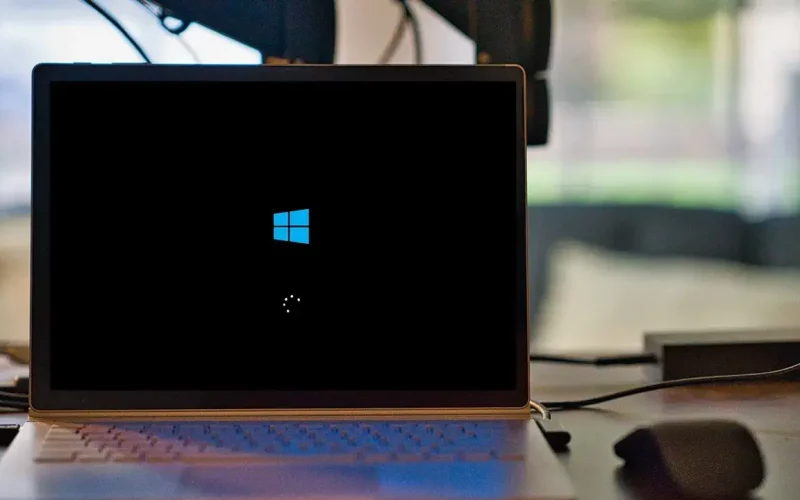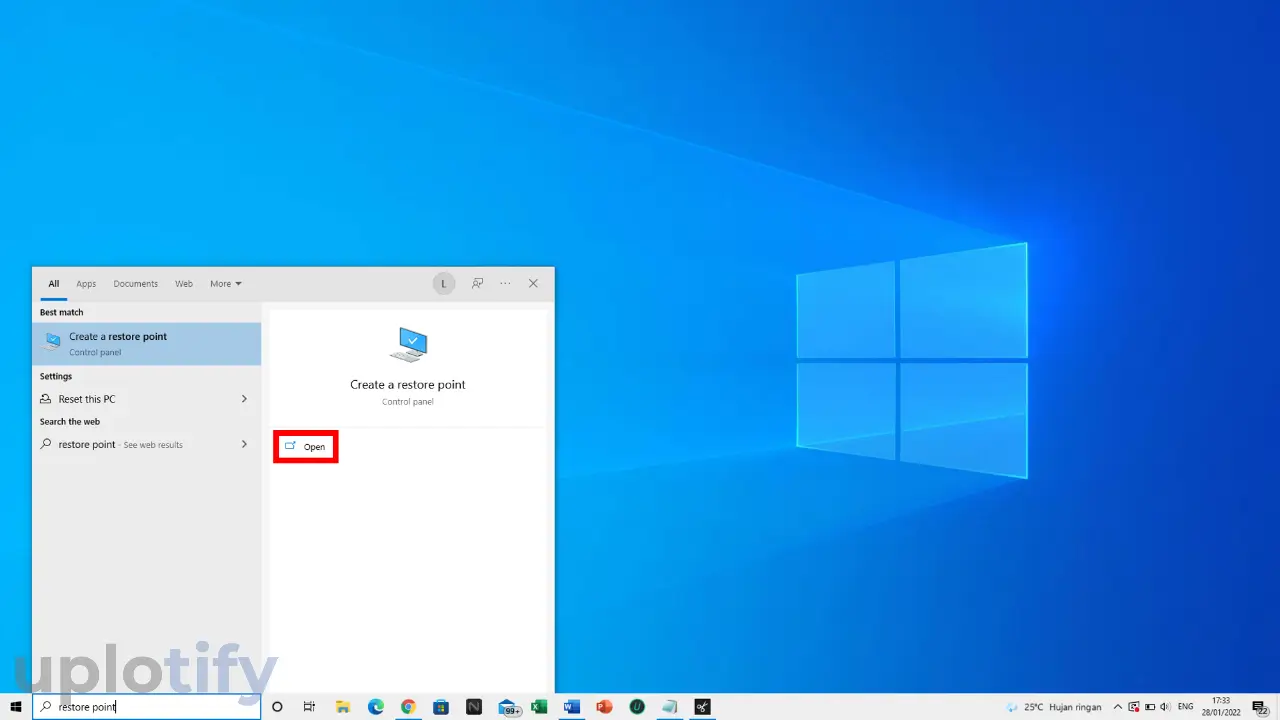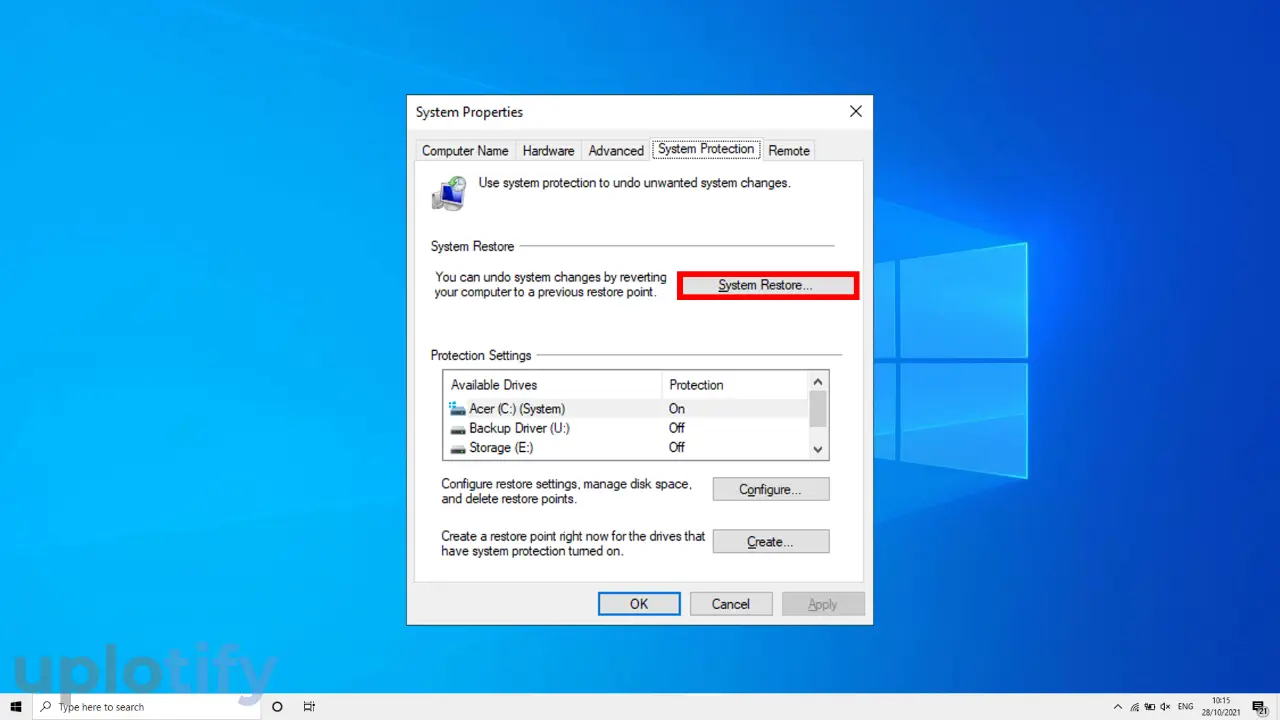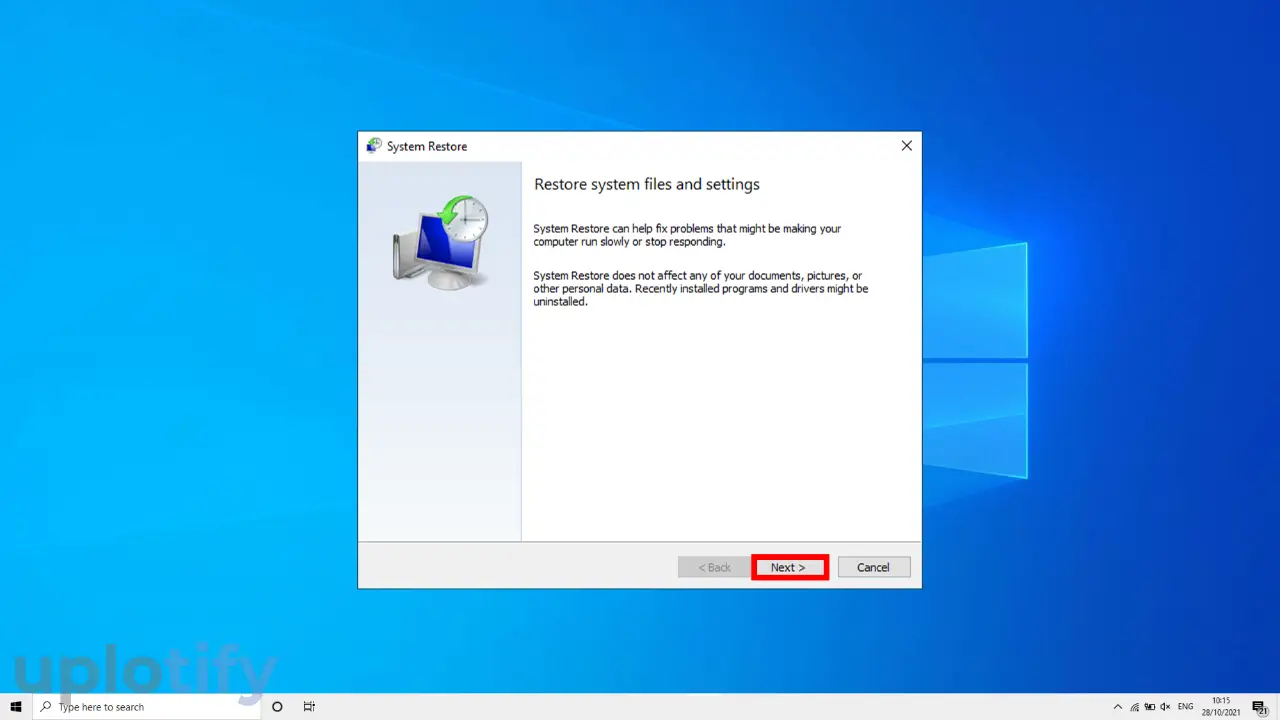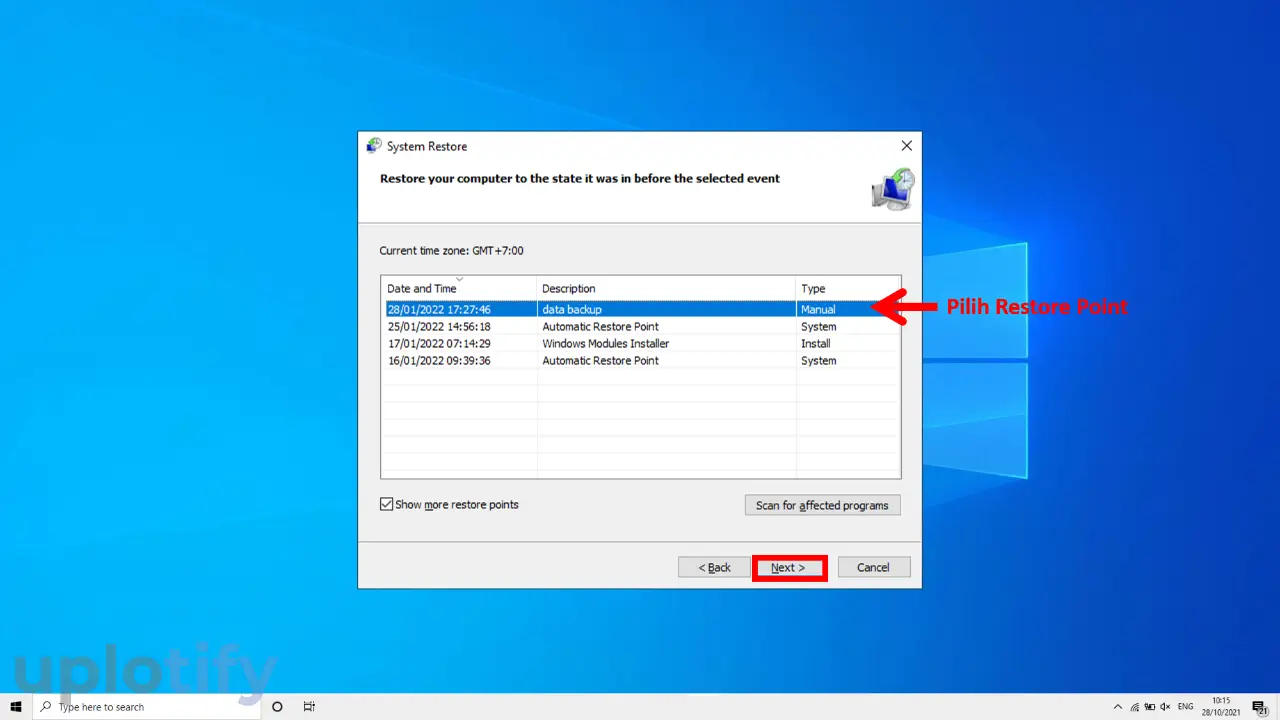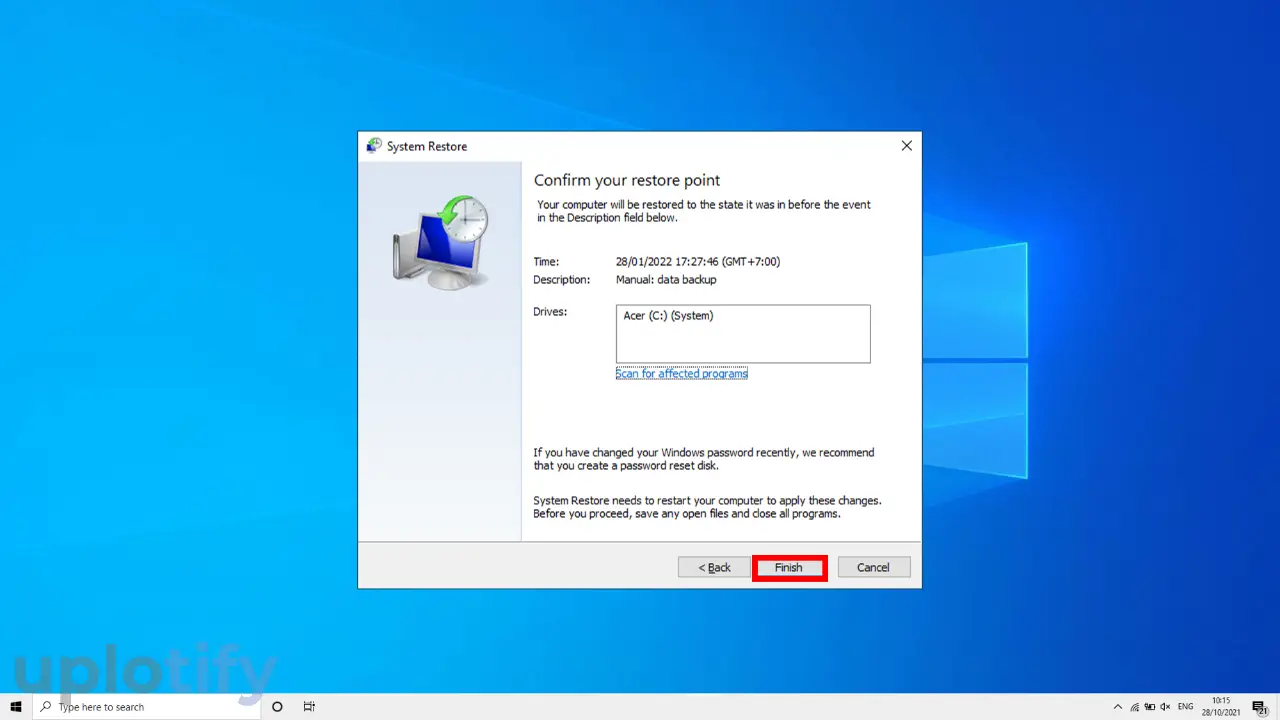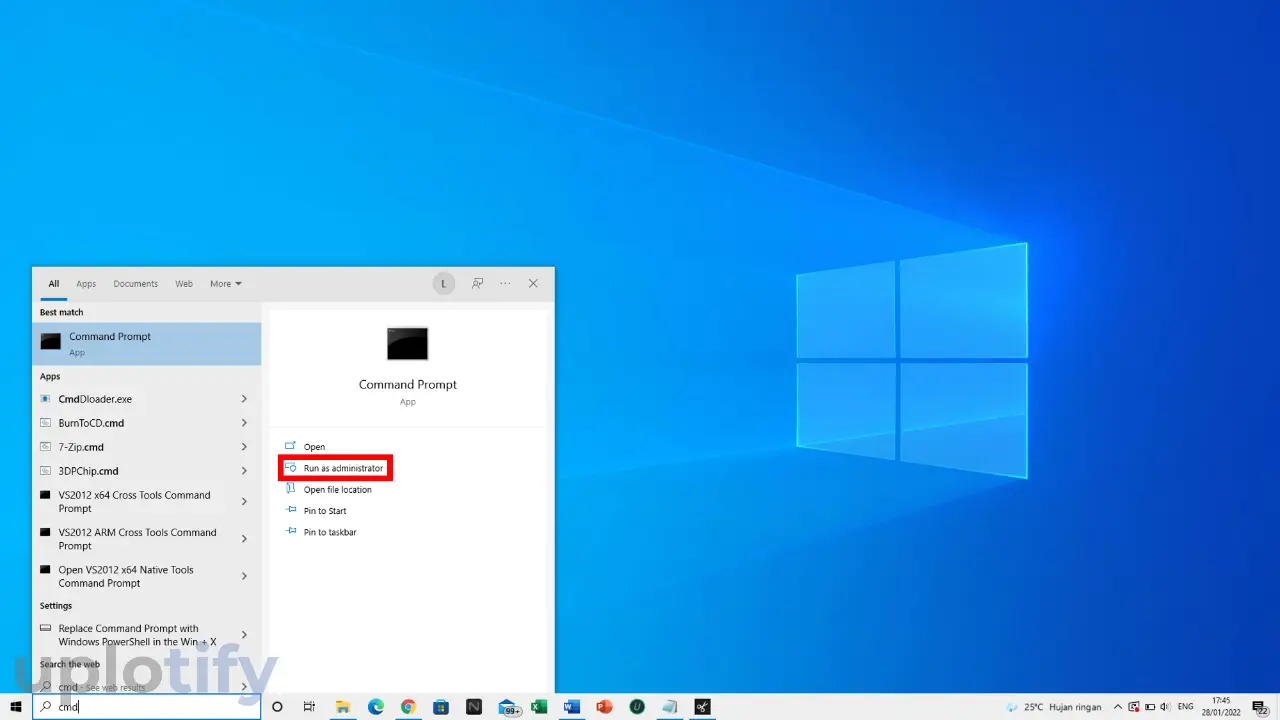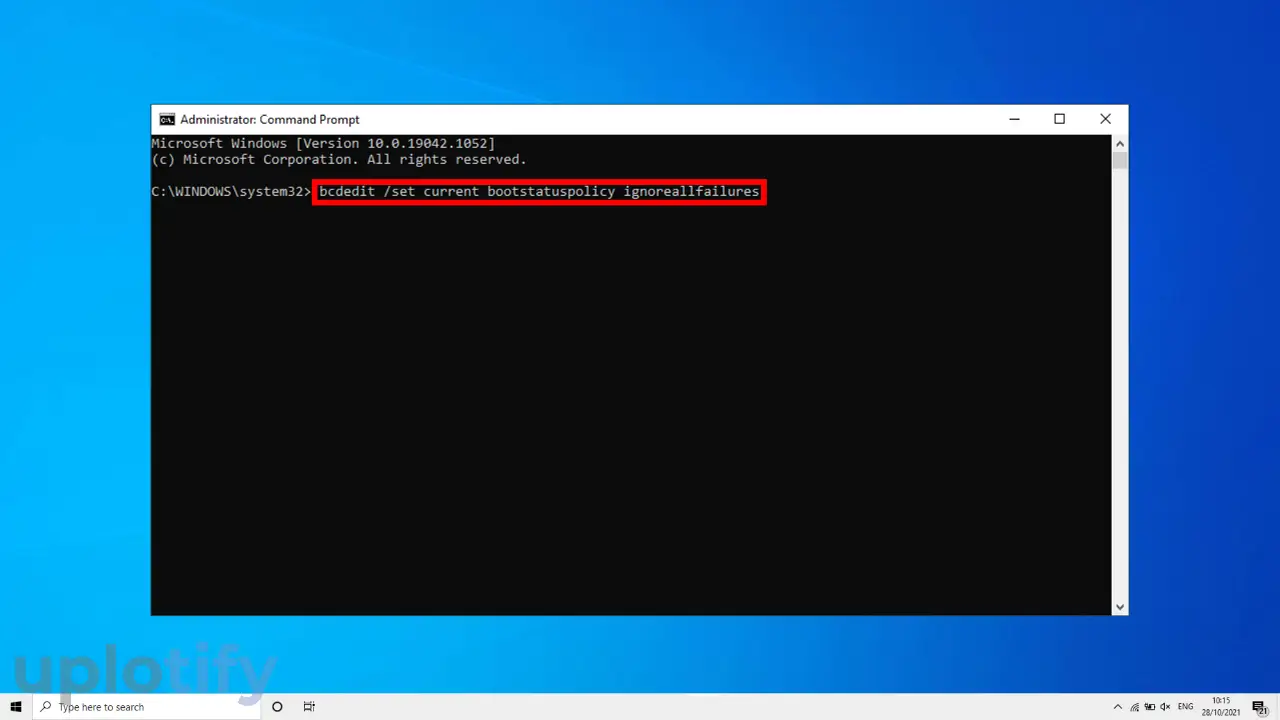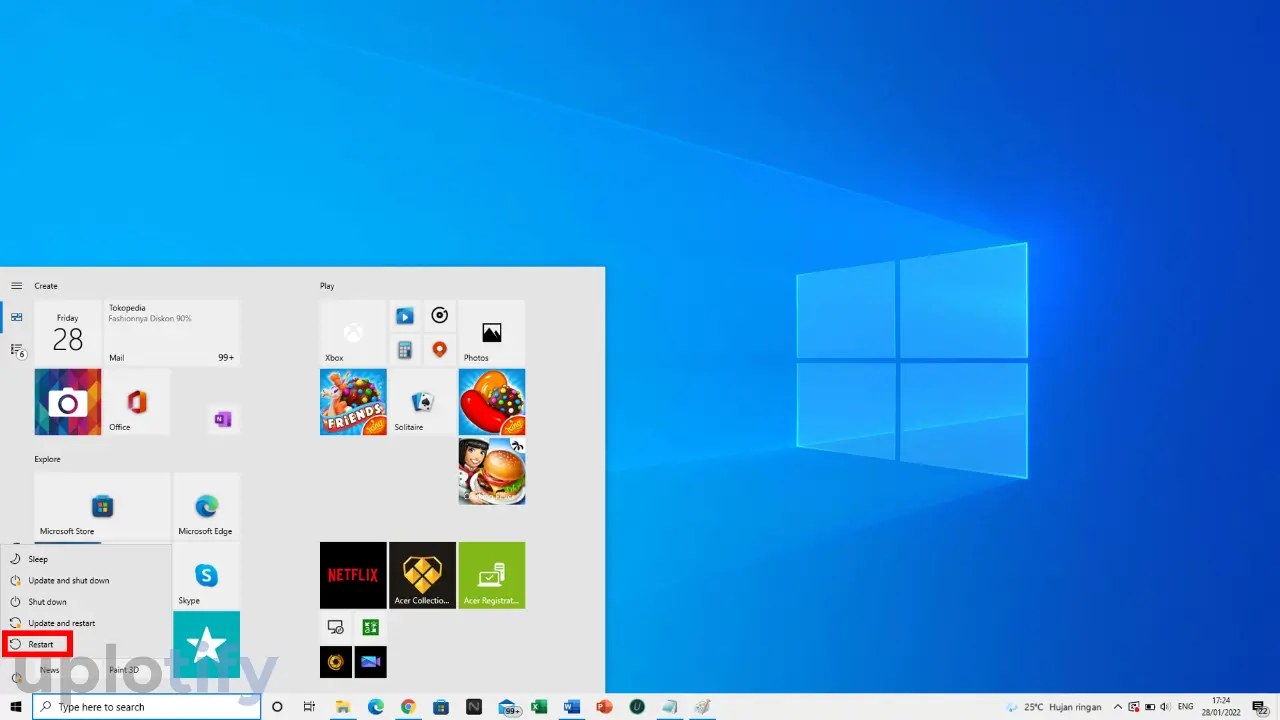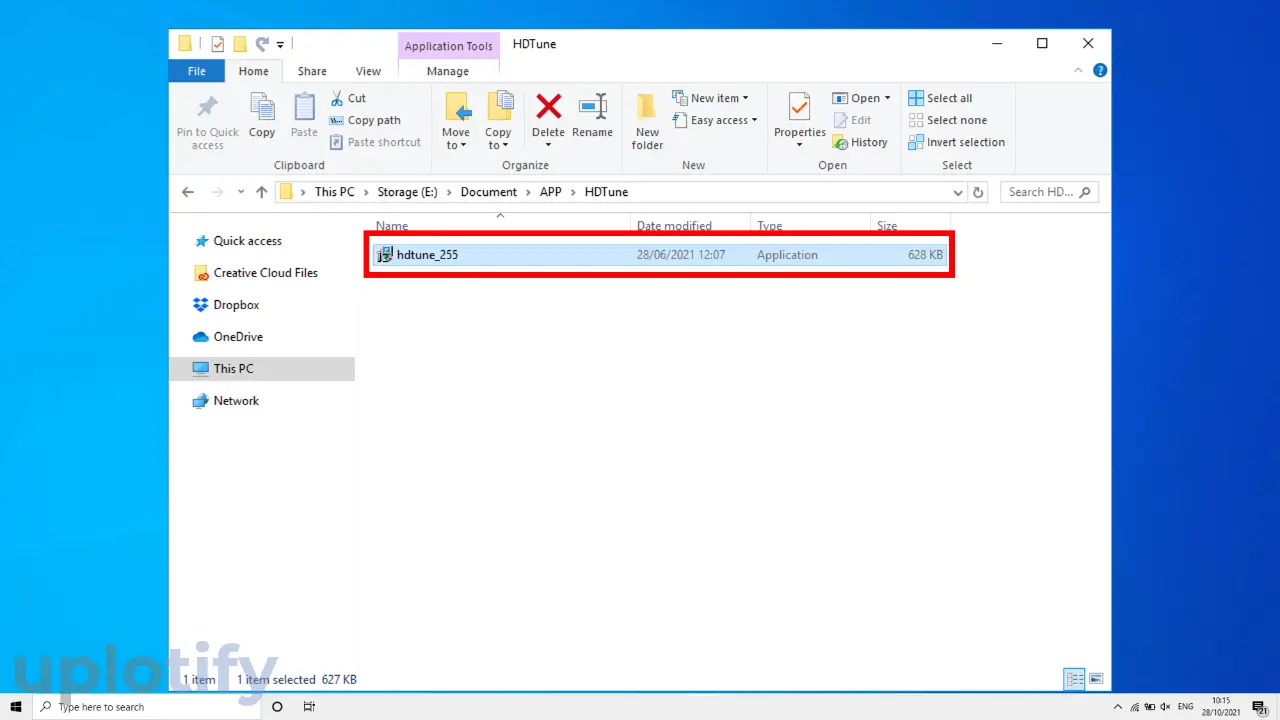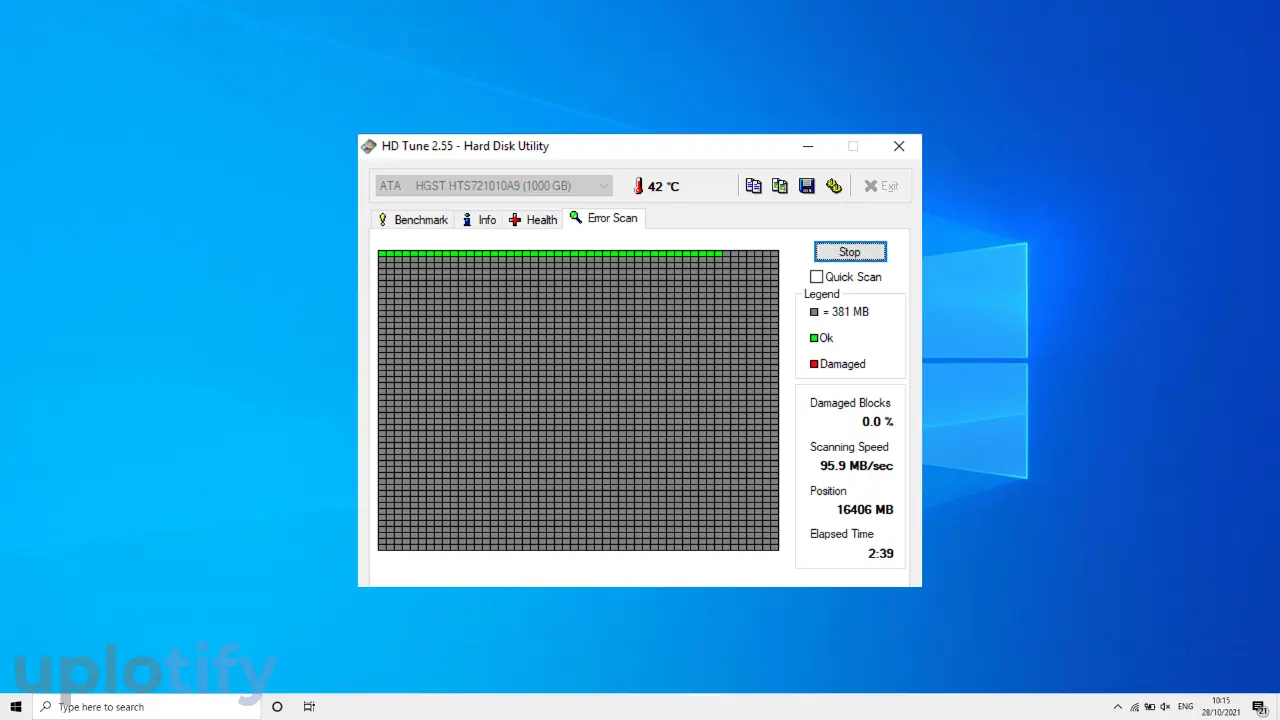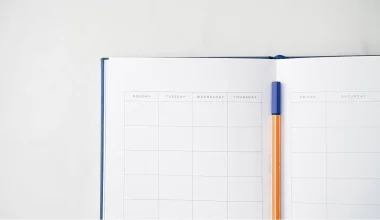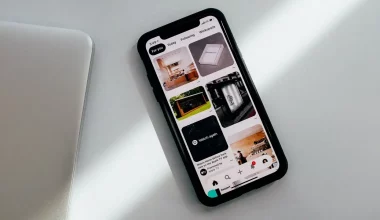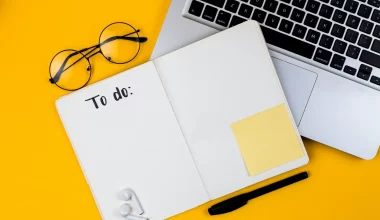Saat komputer atau laptop dinyalakan, kenapa loading Windows malah stuck?
Sebenarnya bisa dibilang masalah ini adalah penyakit lama Windows.
Pasalnya masalah ini bisa terjadi kapanpun, dan di Windows versi apapun.
Namun karena sudah umum, kamu bisa mengatasinya sendiri.
Berikut ini Uplotify.id akan menjelaskannya untuk kamu. Bisa diterapkan di Windows 7, Windows 8, Windows 10 hingga Windows 11.
Cara Mengatasi Windows yang Stuck di Logo
Masalah Windows stuck di logo sebenarnya terbilang cukup mudah untuk diatasi. Karena biasanya hal yang menyebabkan masalah ini tidak terlalu parah.
Berikut penyebab Windows stuck di logo:
- Adanya bug atau error pada sistem Windows
- Masalah pada harddisk
- Terdapat masalah di RAM
- Cache menumpuk
- Ada file sistem yang terhapus
- Dan lainnya
1. Matikan PC / Laptop Sementara
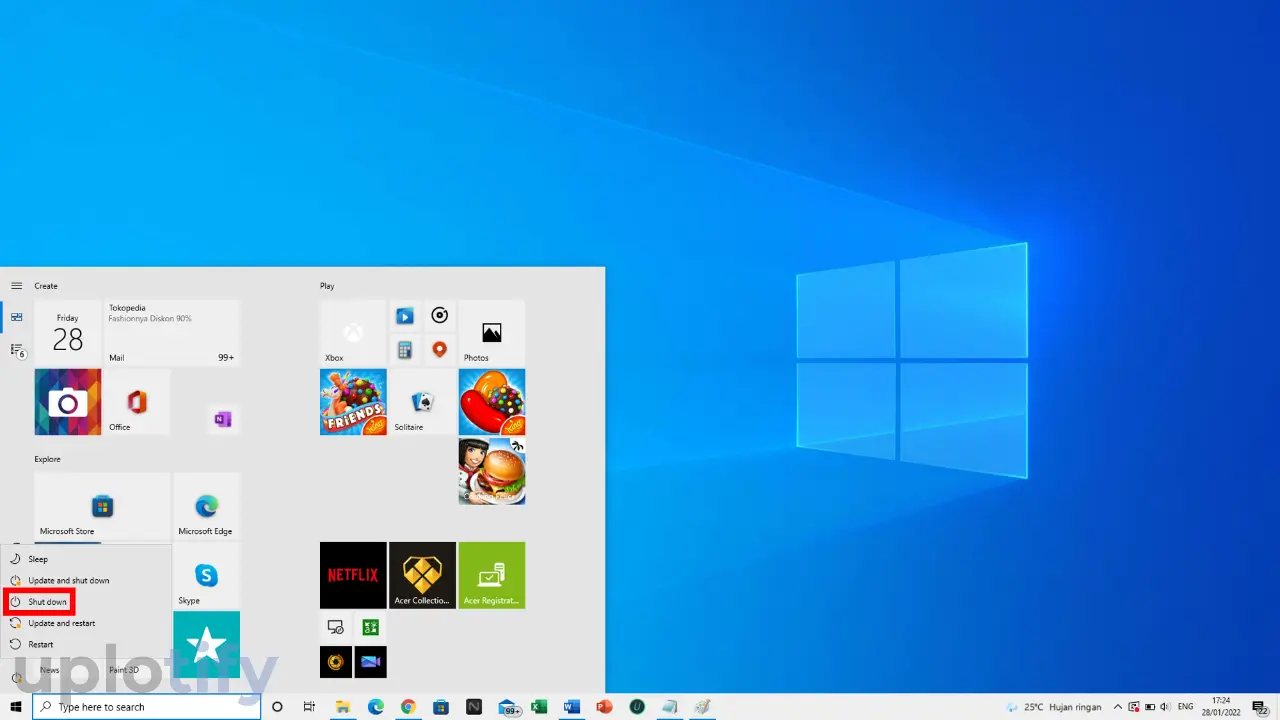
Pertama, kamu bisa mematikan PC atau laptop sementara waktu (disarankan 2-5 menit).
Setelah itu, kamu bisa nyalakan kembali PC atau laptop yang mengalami masalah Windows stuck di logo.
Tujuan mematikan PC atau laptop sementara ini ialah untuk me-refresh kembali sistem yang mengalami bug atau error di perangkat tersebut.
Setelah di-refresh selama beberapa saat, biasanya PC atau laptop bisa hidup normal lagi ketika dinyalakan.
Catatan
Cara ini juga bisa kamu gunakan ketika menemui pesan Automatic Repair pada Windows.
2. Lepas Semua Perangkat USB

Ketika Windows stuck di logo, silahkan kamu pastikan kembali apa saja perangkat USB yang sedang terhubung.
Jika ada perangkat USB berjenis penyimpanan, seperti hardisk eksternal ataupun hardisk, kamu bisa melepasnya.
Kemudian silahkan kamu restart PC atau laptop kamu untuk mengecek hasilnya.
3. Gunakan Last Known Good Configuration
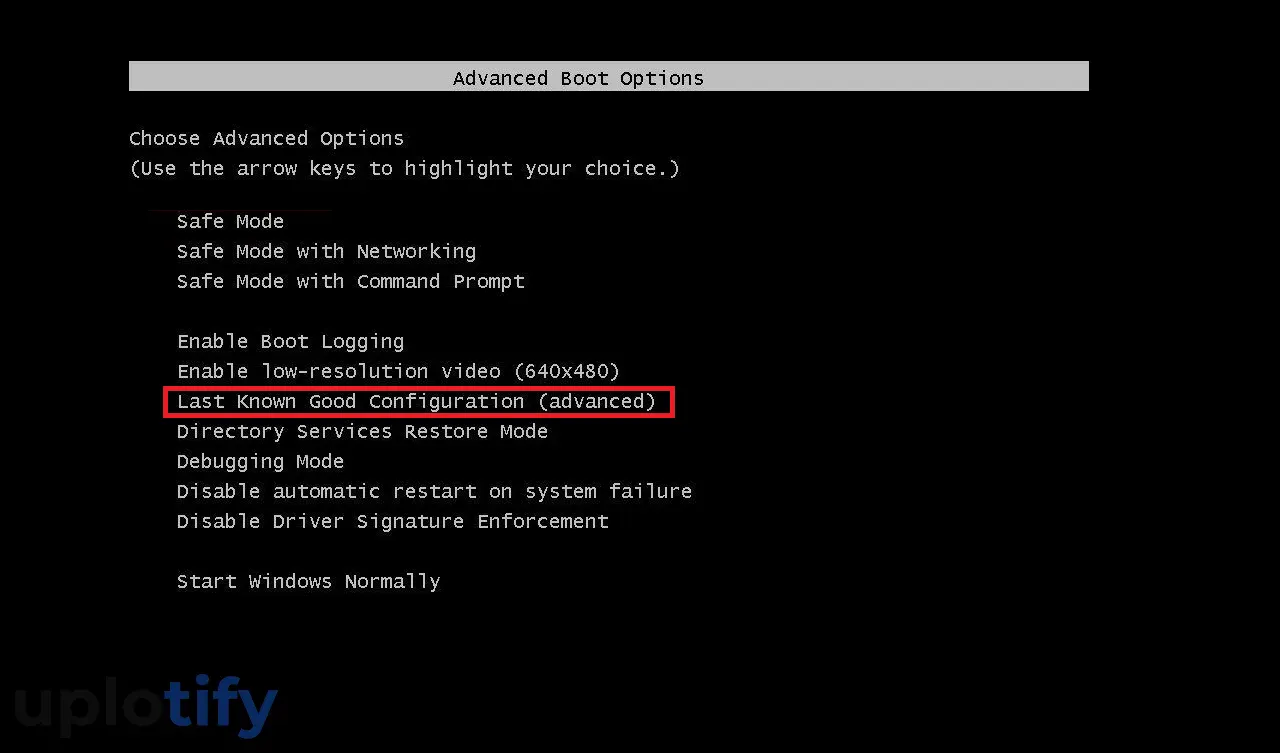
Pada booting, terdapat konfigurasi dimana kamu bisa memilih Last Known Good Configuration.
Singkatnya, mode tersebut berguna untuk memuat Windows dengan pengaturan terakhir ketika masih normal.
Tekan tombol F8 berulang-ulang sebelum proses loading untuk bisa memilih mode ini.
4. Gunakan System Restore
Kalau masalah ini terjadi ketika kamu habis update Windows atau memasang suatu aplikasi tidak dikenal di komputer / laptop, sebaiknya restore sistemnya saja.
Kamu bisa langsung ikuti langkah-langkah di bawah ini untuk memakainya:
- Buka Create a Restore Point di komputer.

- Nantinya System Properties muncul, klik tombol System Restore.

- Setelah kotak dialog System Restore tampil, klik tombol Next.

- Kemudian centang Show more restore points.
- Klik Restore Point yang sudah dibuat sebelum mengalami masalah. Contohnya di sini sudah dibuat restore point bernama data backup.
- Kalau sudah, klik tombol Next.

- Terakhir, klik Finish untuk memulai proses System Restore.

- Selesai.
5. Gunakan Command Prompt
Masalah Windows stuck di logo ini juga bisa diperbaiki melalui CMD dengan perintah khusus.
Kamu bisa ikuti cara memperbaikinya lewat CMD seperti berikut:
- Pertama, silahkan tekan tombol Windows dan ketik
CMD.
- Setelah itu, buka CMD dengan memilih opsi Run as Administrator.
- Kalau sudah, silahkan masukkan perintah
bcdedit /set current bootstatuspolicy ignoreallfailuresdan tekan Enter.
- Terakhir, restart komputer supaya kode perintahnya berfungsi.

- Selesai.
Kode perintah ini biasanya bisa kamu pakai juga untuk mengatasi masalah Windows Error Recovery.
6. Reinstall Windows
File sistem yang terhapus meskipun tidak sengaja, umumnya memang bisa menyebabkan masalah.
Salah satunya seperti bisa membuat tampilan Windows stuck di logo saat booting.
Sebenarnya kalau ada file sistem yang terhapus masih bisa diatasi dengan fitur System Restore yang sudah dibahas di atas.
Tapi kalau tidak punya Restore Point, maka kamu harus melakukan install ulang Windows.
Catatan
Hal ini juga berlaku untuk kamu yang sudah melakukan System Restore tapi masalah itu masih muncul.
Install ulang ini merupakan solusi yang tepat untuk mengatasi semua masalah sistem di komputer.
7. Pastikan Harddisk / SSD Masih Normal
Harddisk merupakan salah satu komponen penting di komputer. Karena hardware ini berfungsi untuk menyimpan semua data, termasuk data sistem dari komputer kamu.
Kalau harddisk atau SSD kamu rusak, biasanya akan menyebabkan beberapa masalah yang cukup serius. Salah satunya seperti masalah Windows stuck di logo.
Catatan
Bahkan jika sudah benar-benar rusak, Windows tidak akan loading kembali.
Melainkan akan muncul pesan Missing Operating System, No Bootable Device, hingga Reboot Select Proper Boot Device.
Berikut cara cek kesehatan harddisk atau SSD:
- Silahkan pasang aplikasi HDTune terlebih dulu.

- Kemudian klik tab Error Scan dan pilih tombol Start.

- Tunggu sampai proses cek harddisk selesai.

- Jika tidak ada masalah, semua kotak yang ada di HDTune akan berwarna hijau. Artinya, harddisk masih normal tanpa adanya bad sector.
- Selesai.
Cara ini bisa kamu pakai kalau bisa masuk ke Windows meskipun stuck cukup lama. Tapi kalau tidak bisa masuk sama sekali, kamu bisa cek kesehatan harddisk secara manual.
Caranya cukup hidupkan komputer, lalu dengarkan suara putaran harddisk. Kalau ada bunyi, tandanya ada masalah di harddisk kamu.
Kesimpulan
Windows stuck di logo, menandakan bahwa ada masalah pada data sistem yang tidak bisa dimuat seutuhnya. Entah karena rusak maupun ada hal lain yang menyebabkan masalah tersebut.
Untuk memperbaikinya, kamu bisa mengecek apakah data sistem masih normal, maupun melakukan perbaikan sistem. Kamu harus cek juga apakah hardisk atau SSD masih normal.
Itulah cara-cara untuk mengatasi masalah Windows stuck di logo. Karena masalah ini bisa disebabkan oleh beberapa hal, sebaiknya kamu cari tahu dulu apa penyebabnya.
Kamu boleh kirimkan pertanyaan ke kolom komentar kalau masih ada yang kurang di pahami.